Kaip naudoti antraštes ir poraštes „Microsoft Word“.

„Microsoft Word“ galite sukurti antraštes ir poraštes, kurios kiekvieno puslapio viršuje arba apačioje kartotų tą patį tekstą.
Pagal numatytuosius nustatymus „Safari“ yra su keliomis žymėmis, kurios jau yra įtrauktos į mėgstamiausių juostą ir žymių meniu, kurias matote šoninės juostos žymose. Tikriausiai norėsite prie žymių pridėti savo pasirinkimų. Norėdami pažymėti svetainės adresą, atlikite šiuos veiksmus:
Naudodami „Safari“ apsilankykite svetainėje, kurią norite išsaugoti kaip žymę.
Svetainė yra vieno ar kelių tinklalapių rinkinys. Pavyzdžiui, jei norite pažymėti naujienų svetainę, kaip pažymėtą puslapį turėtumėte naudoti aukščiausio lygio nukreipimo puslapį, o ne tinklalapį, susietą su konkrečiu straipsniu.
Pasirinkite Žymos → Pridėti žymą, kad atidarytumėte paveikslėlyje parodytą dialogo langą.
Arba galite dešiniuoju pelės mygtuku spustelėti pliuso ženklo mygtuką, esantį adreso juostos kairėje, ir pasirinkti Pridėti žymę.
Pagal numatytuosius nustatymus teksto laukelyje Pavadinimas rodomas dabartinio tinklalapio pavadinimas, kuris paprastai yra pagrindinės svetainės pavadinimas.
Taip pat galite pridėti žymę tiesiog spustelėdami piktogramą, esančią URL kairėje, ir nuvilkdami ją žemyn į parankinių juostą arba į aplanką, esantį šoninės juostos skiltyje Žymės.
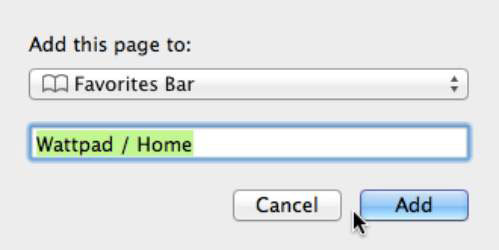
(Pasirenkama) Jei nenorite palikti numatytojo pavadinimo, įveskite naują žymės pavadinimą.
Spustelėkite išskleidžiamąjį meniu Vieta ir pasirinkite vietą, kurioje bus saugoma žymė.
Galite pasirinkti parankinių juostą, žymių meniu arba konkretų aplanką, saugomą bet kuriame iš jų.
Spustelėkite mygtuką Pridėti.
Jūsų nauja žymė bus rodoma ten, kur ją įdėjote.
Įjunkite „Safari“ naudodami „iCloud“ savo „Mac“ ir „iOS“ įrenginiuose arba „Safari“ „Windows“ kompiuteryje su „iCloud“, kad sinchronizuotumėte žymes visuose įrenginiuose.
„Microsoft Word“ galite sukurti antraštes ir poraštes, kurios kiekvieno puslapio viršuje arba apačioje kartotų tą patį tekstą.
Sužinokite, kaip prisijungti prie „Discord“ serverio, kad galėtumėte prisijungti prie bendruomenių ir dalintis savo interesais.
Pirmasis jūsų darbas naudojant šią naują platformą – pirmiausia prisistatyti „Discord“. Sužinokite, kaip nustatyti „Discord“ serverio paskyrą.
Sužinokite, kaip bendrinti ekraną „Zoom“ platformoje su kitais, kaip leisti jiems valdyti jūsų ekraną ir kaip paprašyti valdyti pagrindinio kompiuterio ekraną.
Formulė yra matematinis skaičiavimas. Sužinokite, kaip rašyti Excel formules ir efektyviai jas naudoti.
Sužinokite, kaip išsiųsti kvietimus ir sukurti savo internetinę bendruomenę „Discord“ serveryje. Taip pat sužinokite, kaip srautinis perdavimas padeda skleisti informaciją jūsų „Discord“.
Sužinokite, kaip galima lengvai ir efektyviai reguliuoti tarpus tarp eilučių „Microsoft Word“ naudojant įvairias nustatymų parinktis.
Sužinokite, kaip lengvai sukurti kompiuterio failo ar aplanko nuorodą darbalaukyje. Šis procesas suteikia greitą prieigą prie dažniausiai naudojamų programų ir dokumentų.
Iliustracija yra iš anksto nupieštas bendras meno kūrinys, o „Microsoft“ su „Office“ produktais nemokamai teikia daug iliustracijų failų. Galite įterpti iliustraciją į savo „PowerPoint“ skaidrės maketą. Lengviausias būdas įterpti iliustraciją yra naudoti vieną iš vietos rezervavimo ženklų skaidrės makete: Rodyti skaidrę, kurioje yra iliustracija […]
Užpildymo spalva (dar vadinama šešėliavimu) yra spalva arba raštas, užpildantis vienos ar kelių „Excel“ darbalapio langelių foną. Tamsinimas gali padėti skaitytojo akims sekti informaciją visame puslapyje ir suteikti darbalapiui spalvų bei vizualinio susidomėjimo. Kai kurių tipų skaičiuoklėse, pavyzdžiui, čekių knygelės registre, […]








